win11怎么设置电脑休眠时间 win11休眠时间怎么设置
win11作为微软最新的操作系统版本,为用户提供了更加出色的使用体验和个性化定制选项。其中,设置电脑休眠时间是一个重要的功能,它可以帮助我们合理管理电脑的能源消耗,延长电池寿命,并确保电脑在不使用时能够自动进入休眠状态,节省电力资源。本文将详细介绍win11怎么设置电脑休眠时间,无论是笔记本电脑还是台式机,通过正确设置休眠时间,我们可以更好地平衡电脑的性能和能源消耗,提升使用效率。
win11休眠时间怎么设置
方法一:
1、点击“开始”菜单,选择“设置”。
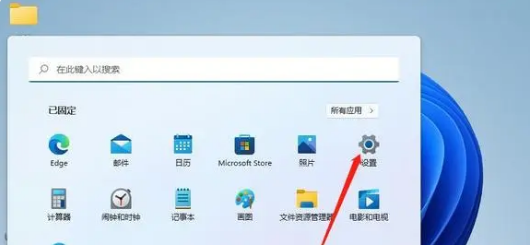
2、找到“电源”并进入。
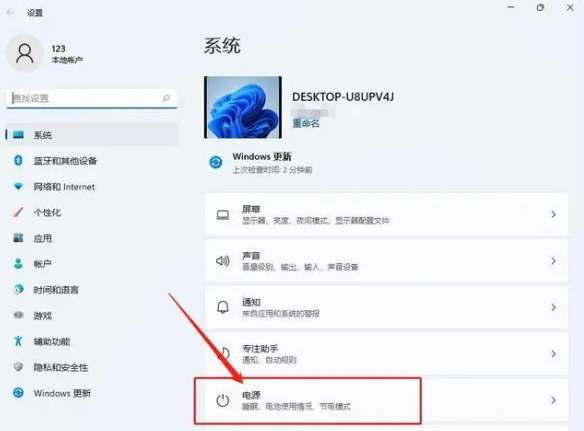
3、展开屏幕和休眠,在其中即可设置屏幕时间。
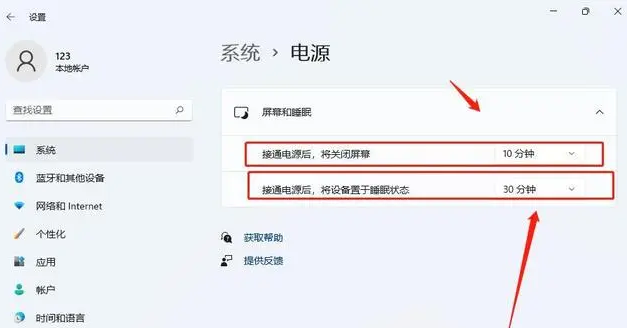
方法二:
1、点击“开始”,打开“电源选项”。
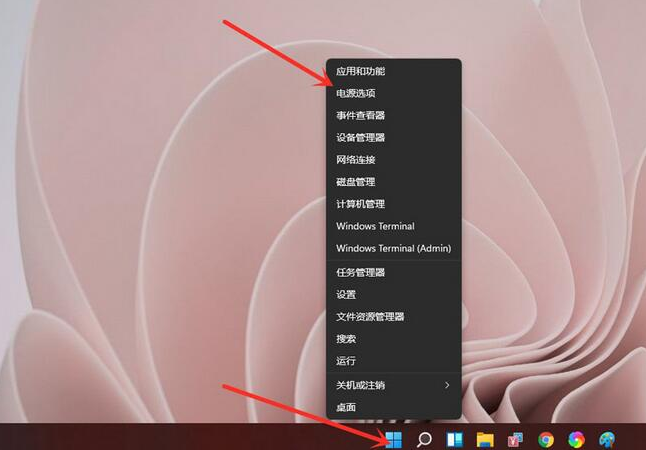
2、按照这个方法也可以进入到电源页面设置休眠时间。
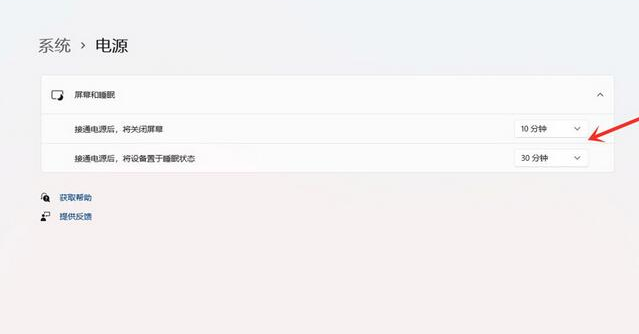
怎么升级win11?
一键重装Win11的过程非常简单。首先,备份重要的文件和数据以免丢失。然后打开浏览器下载本站的重装系统工具,按照工具提示,选择win11版本然后等待工具自动帮助你安装成功即可,这整个安装win11的过程可以参考:电脑重装系统教程。
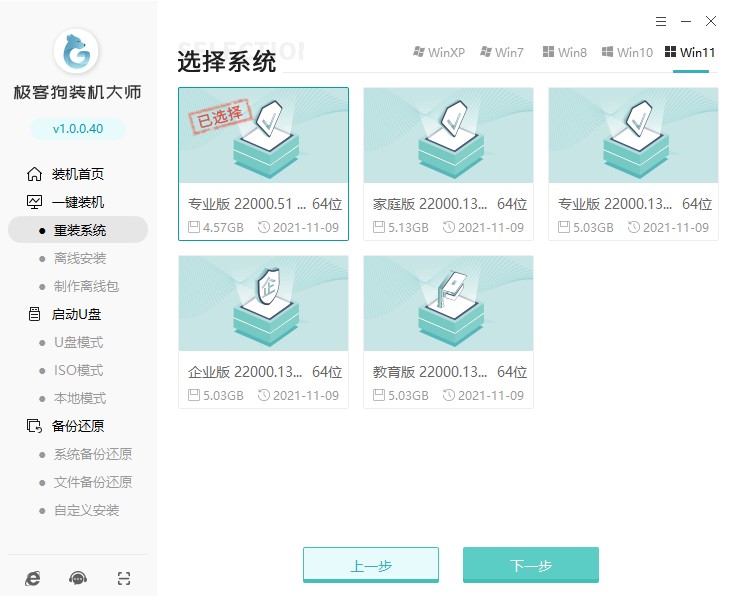
以上是,win11休眠时间怎么设置的一些方法。通过合理设置电脑的休眠时间,我们可以充分利用win11系统的功能,优化电脑的能源管理,延长电池寿命,并在不使用电脑时自动进入休眠状态,节省电力资源。同时,根据个人需求和使用习惯,我们还可以灵活调整休眠时间,以获得更好的使用体验。
最新推荐
-
excel怎么把一列数据拆分成几列 excel一列内容拆分成很多列

excel怎么把一列数据拆分成几列?在使用excel表格软件的过程中,用户可以通过使用excel强大的功能 […]
-
win7已达到计算机的连接数最大值怎么办 win7连接数达到最大值

win7已达到计算机的连接数最大值怎么办?很多还在使用win7系统的用户都遇到过在打开计算机进行连接的时候 […]
-
window10插网线为什么识别不了 win10网线插着却显示无法识别网络

window10插网线为什么识别不了?很多用户在使用win10的过程中,都遇到过明明自己网线插着,但是网络 […]
-
win11每次打开软件都弹出是否允许怎么办 win11每次打开软件都要确认

win11每次打开软件都弹出是否允许怎么办?在win11系统中,微软提高了安全性,在默认的功能中,每次用户 […]
-
win11打开文件安全警告怎么去掉 下载文件跳出文件安全警告

win11打开文件安全警告怎么去掉?很多刚开始使用win11系统的用户发现,在安装后下载文件,都会弹出警告 […]
-
nvidia控制面板拒绝访问怎么办 nvidia控制面板拒绝访问无法应用选定的设置win10

nvidia控制面板拒绝访问怎么办?在使用独显的过程中,用户可以通过显卡的的程序来进行图形的调整,比如英伟 […]
热门文章
excel怎么把一列数据拆分成几列 excel一列内容拆分成很多列
2win7已达到计算机的连接数最大值怎么办 win7连接数达到最大值
3window10插网线为什么识别不了 win10网线插着却显示无法识别网络
4win11每次打开软件都弹出是否允许怎么办 win11每次打开软件都要确认
5win11打开文件安全警告怎么去掉 下载文件跳出文件安全警告
6nvidia控制面板拒绝访问怎么办 nvidia控制面板拒绝访问无法应用选定的设置win10
7win11c盘拒绝访问怎么恢复权限 win11双击C盘提示拒绝访问
8罗技驱动设置开机启动教程分享
9win7设置电脑还原点怎么设置 win7设置系统还原点
10win10硬盘拒绝访问怎么解决 win10磁盘拒绝访问
随机推荐
专题工具排名 更多+





 闽公网安备 35052402000376号
闽公网安备 35052402000376号